विंडोज 10 अपडेट रीसेट के बाद उन्हें अपने डिफॉल्ट ऐप्स को तेजी से वापस लाएं
एक प्रमुख विंडोज 10 अद्यतन स्थापित करने के बाद, बहुत कुछआपके डिफ़ॉल्ट ऐप्स विंडोज 10 डिफॉल्ट्स पर रीसेट हो जाते हैं। उदाहरण के लिए, यदि आप Microsoft एज से क्रोम के फ़ायरफ़ॉक्स में डिफ़ॉल्ट वेब ब्राउज़र को बदलते हैं, तो अपडेट के बाद, इसे एज पर वापस सेट किया जा सकता है।
मैंने कई पाठकों से सुना है कि यह प्रकार हैमामूली संचयी अद्यतन स्थापित करने के बाद भी उनके साथ बात हो रही है। मेरे साथ भी ऐसा हुआ था। चूंकि मैं हर दिन बहुत सारे स्क्रीनशॉट के साथ काम करता हूं, इसलिए मैंने अपना डिफ़ॉल्ट विंडोज फोटो व्यूअर पर सेट किया, और नवंबर अपडेट के बाद, इसे वापस निर्मित फोटो ऐप में बदल दिया गया।
यह भी ध्यान देने योग्य है कि मैंने अपना डिफ़ॉल्ट सेट किया हैVLC में अधिकांश संगीत और वीडियो फ़ाइल प्रकारों के लिए प्रोग्राम, और यह ग्रूव म्यूज़िक और मूवीज़ और टीवी ऐप पर वापस आ जाता है। कई अन्य उदाहरण हैं जो मैं दे सकता था, लेकिन आपको इसका विचार है।
अपने डिफ़ॉल्ट प्रोग्रामों को कैसे बदलें, इस बारे में अतिरिक्त जानकारी के लिए, हमारा लेख पढ़ें: विंडोज 10 में डिफ़ॉल्ट प्रोग्राम कैसे सेट करें।
विंडोज 10 डिफॉल्ट फाइल एसोसिएशंस का बैकअप लें
चीजों को आसान बनाने के लिए, अगली बार विंडोज 10एक प्रमुख अपडेट मिलता है, आपका सबसे अच्छा दांव अपने वर्तमान फ़ाइल संघों का बैकअप लेना है। आप इसे मैन्युअल रूप से रजिस्ट्री के माध्यम से कर सकते हैं, लेकिन एक आसान तरीका है। मुफ्त उपयोगिता डाउनलोड करें जो आपके लिए डिफ़ॉल्ट प्रोग्राम संपादक कहलाएगा।
इसे डाउनलोड करने के बाद, इसे निकालें और इसे चलाएं। कोई स्थापना की आवश्यकता नहीं है, इसलिए आप इसे फ्लैश या नेटवर्क ड्राइव से चला सकते हैं।

जब यह शुरू होता है पर क्लिक करें रजिस्ट्री सेटिंग्स का बैकअप बनाएं या पुनर्स्थापित करें सबसे नीचे लिंक।
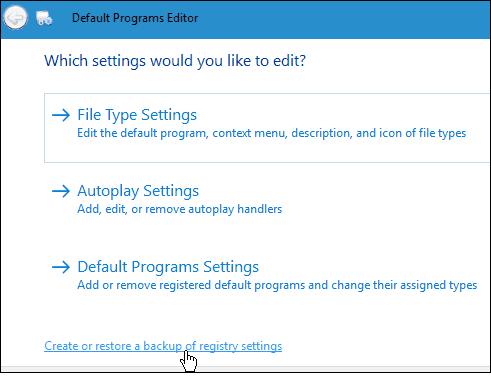
इसके बाद Create a backup पर क्लिक करें। आप शायद कभी भी ऐसा करना चाहते हैं जब आप बहुत सारे फ़ाइल एसोसिएशन में बदलाव करते हैं या विभिन्न पीसी के लिए अलग बैकअप बनाते हैं।
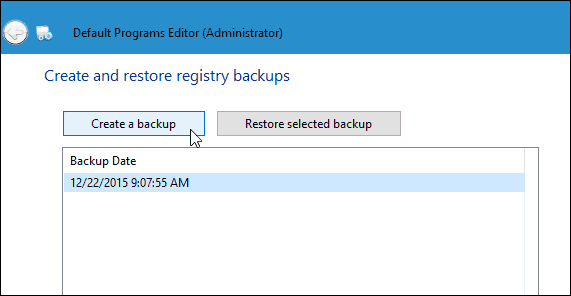
जब आप अपनी सेटिंग्स को पुनर्स्थापित करना चाहते हैं, तो बस फिर से ऐप लॉन्च करें, बैकअप का चयन करें, और फिर चयनित बैकअप पुनर्स्थापित करें। मुझे यह उल्लेख करना चाहिए कि मैंने विंडोज 10 के वर्तमान स्थिर संस्करण पर इसका उपयोग किया था और साथ ही पूर्वावलोकन बिल्ड 11082 (रेडस्टोन) का पूर्वावलोकन किया था, और इसे लेने के लिए दो बार पुनर्स्थापना कार्रवाई को हिट करने की आवश्यकता थी।
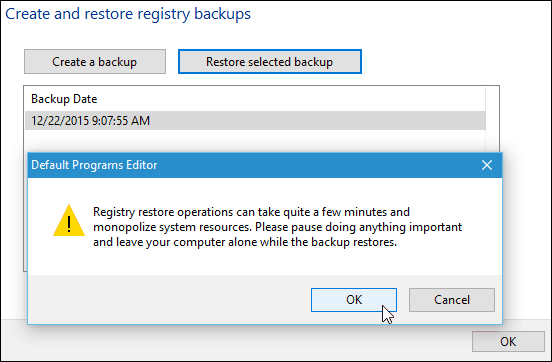
यदि आप तृतीय-पक्ष उपकरण का उपयोग करने के लिए परवाह नहीं करते हैं और एक उन्नत उपयोगकर्ता हैं, तो आप मैन्युअल रूप से रजिस्ट्री कुंजी का बैकअप ले सकते हैं: HKEY_CURRENT_USERSOFTWAREMicrosoftWindowsCurrentVersionExplorerFileExts। कुंजी को पुनर्स्थापित करने के बाद, पुनरारंभ की आवश्यकता हो सकती है।
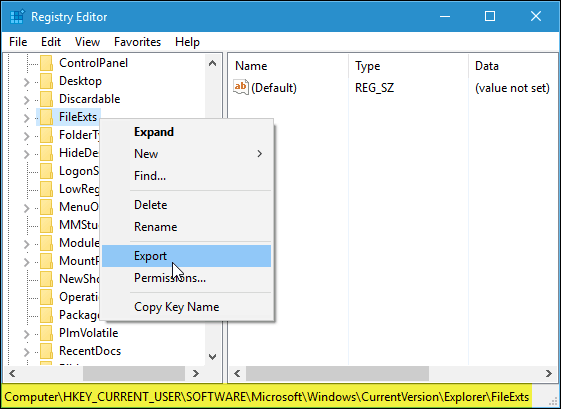
अंततः…
Microsoft वास्तव में आपको इसका नया उपयोग करना चाहता हैविंडोज 10 में निर्मित सार्वभौमिक ऐप, और मुझे उनमें से ज्यादातर पसंद हैं, लेकिन मेरे पास अपने वर्कफ़्लो को यथासंभव कुशल बनाने के लिए प्रोग्राम हैं। मुझे यकीन है कि अधिकांश उपयोगकर्ताओं के साथ ऐसा होता है और एक अपडेट के बाद सब कुछ रीसेट करना पड़ता है (कम से कम कहने के लिए)। उम्मीद है, इससे आपके लिए अगली बार एक बड़ा अपडेट आने के बाद चीजें आसान हो जाएंगी।
यदि यह आपके लिए काम करता है या नहीं करता है, तो नीचे एक टिप्पणी छोड़ दें और हमें अपने विचार बताएं। या अधिक विस्तृत प्रश्नों के लिए, अतिरिक्त सहायता के लिए हमारे विंडोज 10 मंचों पर जाएँ।










एक टिप्पणी छोड़ें